Při práci se souborem v Dokumentech Google můžete využít různé funkce. Sekci můžete ukončit například pomocí pomocí konců stránek a najít slova, která chcete nahradit s lehkostí. Když však na souboru pracujete s ostatními, zanechání komentářů bude velkou pomocí. Tímto způsobem můžete dostávat návrhy, co by bylo dobré změnit, abyste soubor vylepšili.
Jak přidat komentáře v Dokumentech Google
Po otevření souboru Dokumentů Google zvýrazněte slovo (slova), kam chcete komentář vložit. Klikněte na ikonu komentáře nahoře.
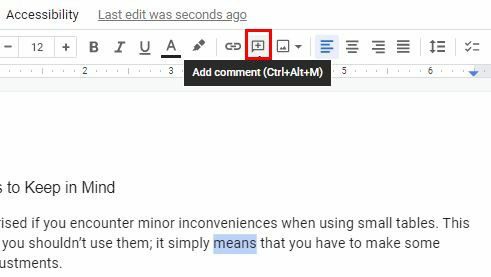
Po kliknutí na ikonu se zobrazí malé okno s vaším profilem Google. Zadejte svůj komentář a kliknutím na tlačítko Komentář jej publikujte. Napravo od souboru uvidíte své komentáře a také čas a datum.
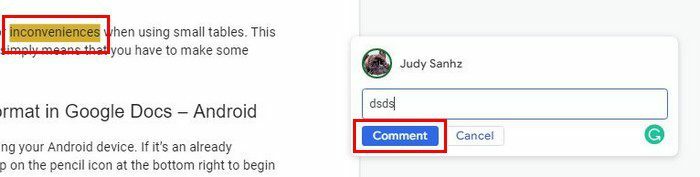
Po přidání komentáře uvidíte také tři tečky napravo. Pokud byste někdy potřebovali komentář smazat, zde tuto možnost najdete.
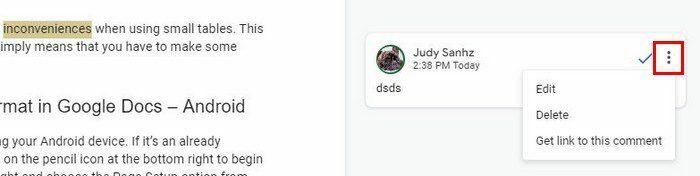
Dokud jste zde, můžete také dělat věci, jako je získat odkaz na tento komentář nebo jej upravit. Pokud tedy došlo k chybě v komentáři, můžete jej místo mazání upravit. Oblasti, kam vložíte komentář, budou zvýrazněny. Komentáře budou také zařazeny do vláken. Pokud tedy chcete odpovědět na komentář, přidejte svůj komentář a kliknutím na tlačítko odpovědět svůj komentář publikujte. Pokud chcete, můžete také přidat emotikony.
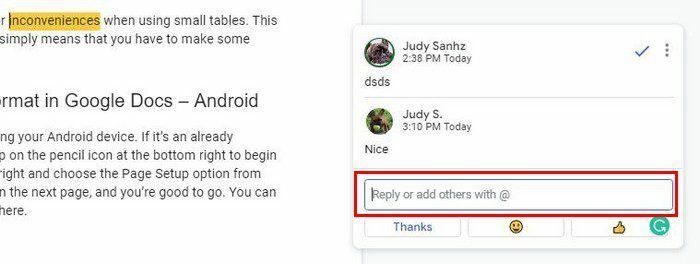
Když odpovíte, druhá osoba dostane oznámení o vašem komentáři a e-mail.
Skrýt komentáře
Nejste spokojeni s tím, jak váš soubor vypadá se všemi těmi komentáři. Komentáře můžete odstranit změnou režimu. Momentálně jste v režimu úprav, a proto vidíte komentáře, ale pokud přepnete do režimu prohlížení, komentáře zmizí.
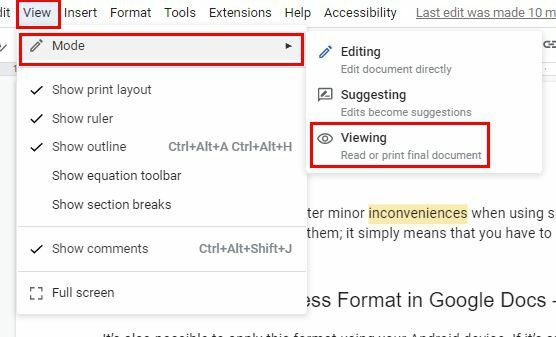
V režimu prohlížení nebudete moci provádět žádné změny. Pokud uvidíte, že potřebujete provést nějaké změny, budete muset znovu přepnout do režimu úprav. Komentář můžete také odstranit tím, že je vyřešíte. Řekněme, že jste něco navrhli v komentáři. Po straně komentáře se zobrazí značka zaškrtnutí nebo X. Kliknutím na zaškrtnutí komentář vyřešíte. Chcete-li jej vymazat, budete muset kliknout na tečky a vybrat příslušnou volbu. Když komentář vyřešíte, zmizí.
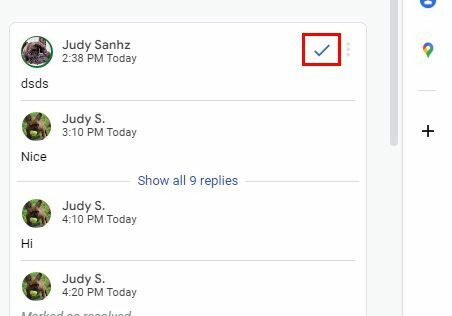
Můžete také navrhnout úpravu. Řekněme, že jste oba editory tohoto souboru. Ale pokud jste vlastníkem, budete muset zvýraznit to, co si myslíte, že je třeba upravit, a kliknout na ikonu komentáře nahoře. Pokud nejste vlastníkem souboru, ale editorem, ikona komentáře bude napravo od vás. Uvidíte také ikonu emotikonu, takže pokud budete chtít, můžete takto reagovat.
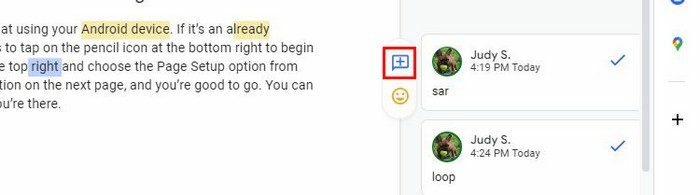
Zkontrolujte navrhované úpravy
Pokud potřebujete zkontrolovat navrhované úpravy, můžete to udělat kliknutím na kartu Nástroje v horní části a výběrem možnosti Zkontrolovat navrhované úpravy.
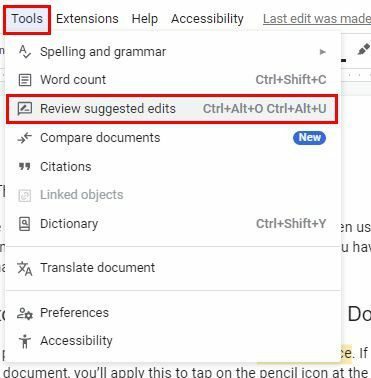
Zobrazí se možnost je všechny odmítnout nebo přijmout.
Závěr
Když uvidíte, co druhá osoba navrhuje, uvidíte, jaké nápady pomohou soubor vylepšit. Nikdy vám neunikne žádný komentář, protože budete upozorněni e-mailem nebo na oznamovací liště. Jsou nějaké funkce, které byste přidali, aby bylo navrhování úprav lepší? Dejte mi vědět v komentářích níže a nezapomeňte článek sdílet s ostatními na sociálních sítích.